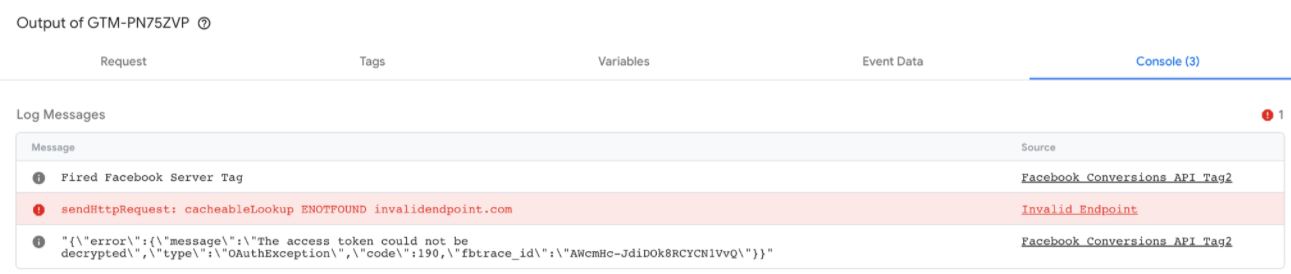Tag Manager में, अपने सर्वर साइड कंटेनर की झलक देखी जा सकती है और उसे डीबग किया जा सकता है.
झलक के लेआउट को समझना
डीबगर खोलने के लिए, Tag Manager में अपना सर्वर कंटेनर चुनें और झलक देखें पर क्लिक करें.
बायां पैनल, आने वाले एचटीटीपी अनुरोधों को दिखाता है, जैसे कि collect?v=2&..... अगर
अनुरोध पर दावा करने वाले क्लाइंट ने scroll, page_view, add_to_cart जैसा कोई इवेंट डेटा ऑब्जेक्ट बनाया है, तो यह इवेंट, अनुरोध के तहत एक सब आइटम के तौर पर दिखता है.
दाईं ओर के टैब में, बाएं पैनल में चुने गए आइटम के बारे में जानकारी शामिल होती है. हर टैब के बारे में अलग सेक्शन में बताया गया है.
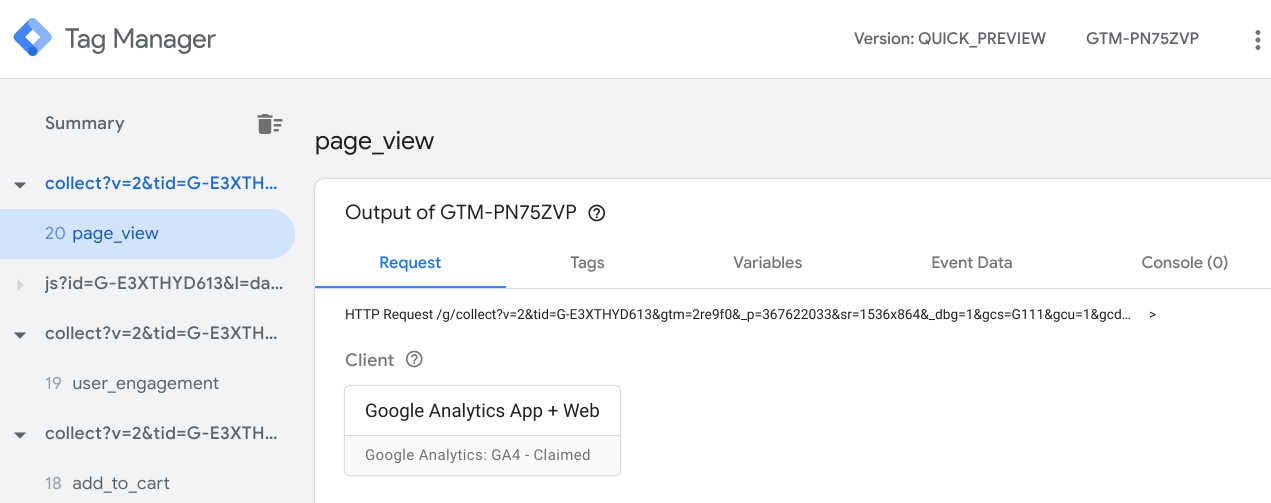
डीबग के अनुरोध
अनुरोध टैब में इनके लिए बॉक्स होते हैं:
- अनुरोध पर दावा करने वाला क्लाइंट
- आउटगोइंग एचटीटीपी अनुरोध
- इनकमिंग एचटीटीपी अनुरोध
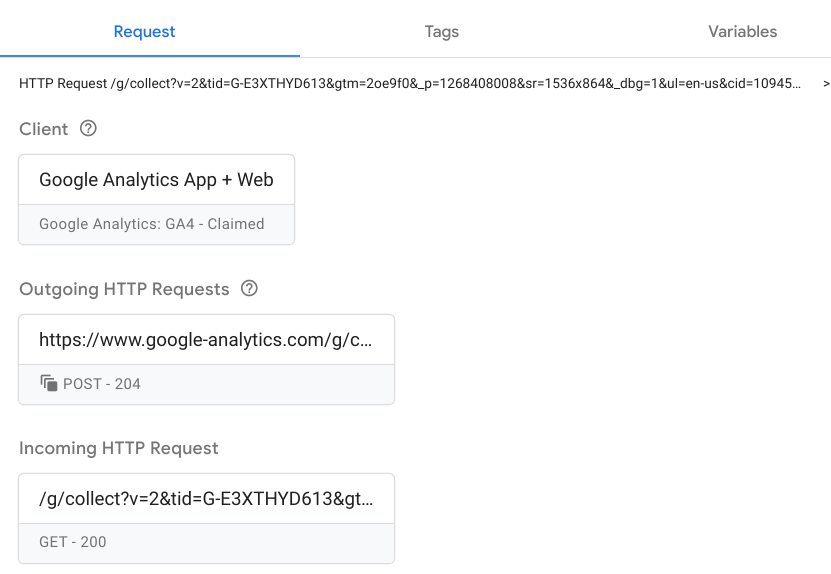
देखें कि सही क्लाइंट ने अनुरोध पर दावा किया है
सर्वर कंटेनर में कई क्लाइंट हो सकते हैं, लेकिन सिर्फ़ एक क्लाइंट अनुरोध पर दावा कर सकता है. सही क्लाइंट, ब्राउज़र से अनुरोध के फ़ॉर्मैट को पहचानता है और अगर कोई मैच मिलता है, तो उस पर दावा करता है.
क्लाइंट की जानकारी देखने के लिए, क्लाइंट बॉक्स पर क्लिक करें. यह जानकारी क्लाइंट > क्लाइंट का नाम में मौजूद क्लाइंट कॉन्फ़िगरेशन से मेल खानी चाहिए.
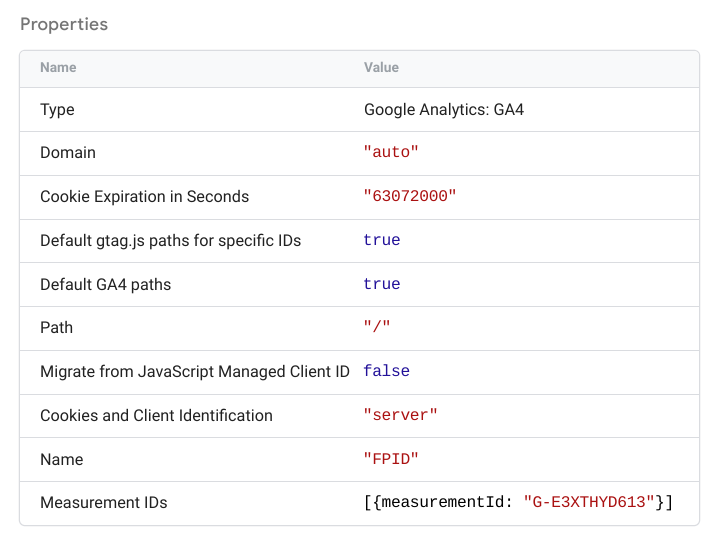
आने वाले अनुरोधों की जांच करना
आने वाले अनुरोध की पूरी जानकारी देखने के लिए, इनकमिंग एचटीटीपी अनुरोध बॉक्स पर क्लिक करें.
अनुरोध (collect?v=...), Chrome नेटवर्क टैब में दिखने वाली जानकारी का 1:1 हिस्सा होना चाहिए. पुष्टि करें कि आपको ब्राउज़र में जो दिख रहा है वह मैच हो रहा है और
सर्वर कंटेनर को सही पैरामीटर मिल रहे हैं.
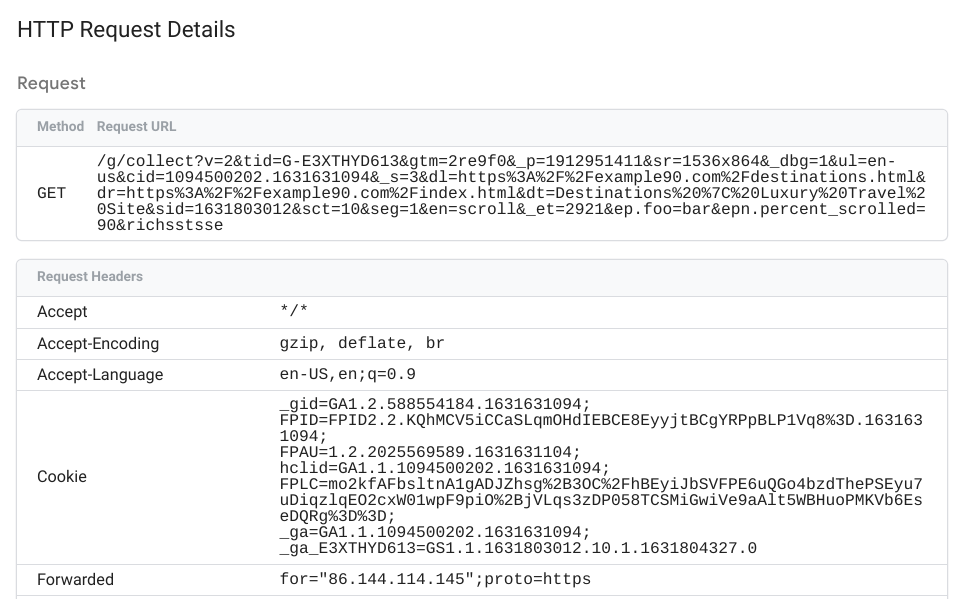
किए जाने वाले अनुरोधों की जांच करें
आउटगोइंग एचटीटीपी अनुरोध बॉक्स पर क्लिक करके, इनके बारे में जानकारी देखें:
- अनुरोध जनरेट करने वाला टैग
- भेजा जाने वाला अनुरोध
- वेंडर एंडपॉइंट से मिला एचटीटीपी रिस्पॉन्स
आउटगोइंग अनुरोध की जानकारी, सर्वर कंटेनर से वेंडर एंडपॉइंट को भेजा गया डेटा दिखाती है.
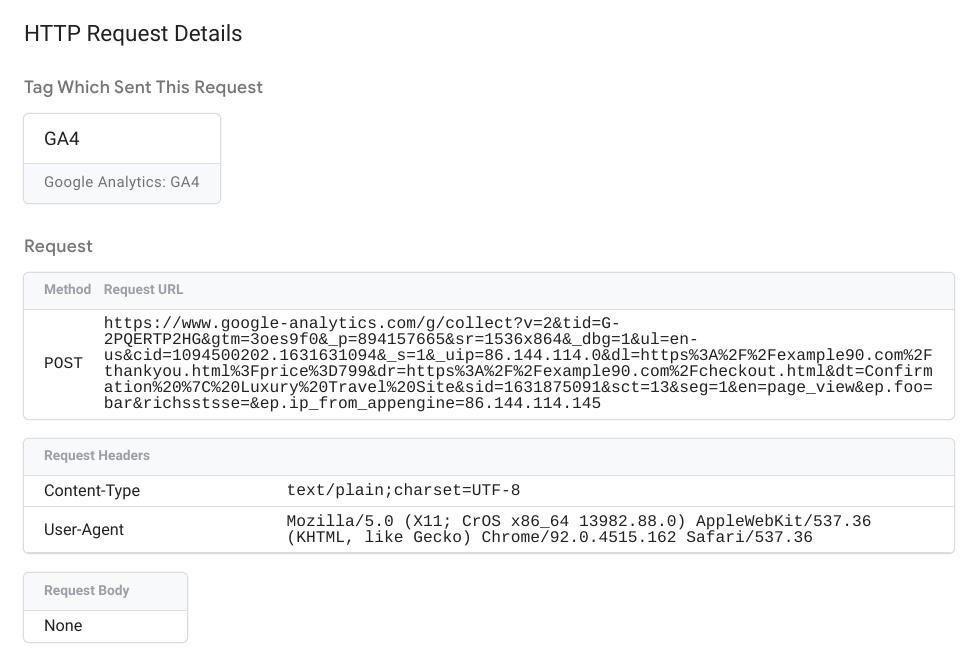
रिस्पॉन्स में, वेंडर एंडपॉइंट से मिलने वाला स्टेटस कोड, हेडर, और मुख्य हिस्से (अगर कोई है) दिखता है.
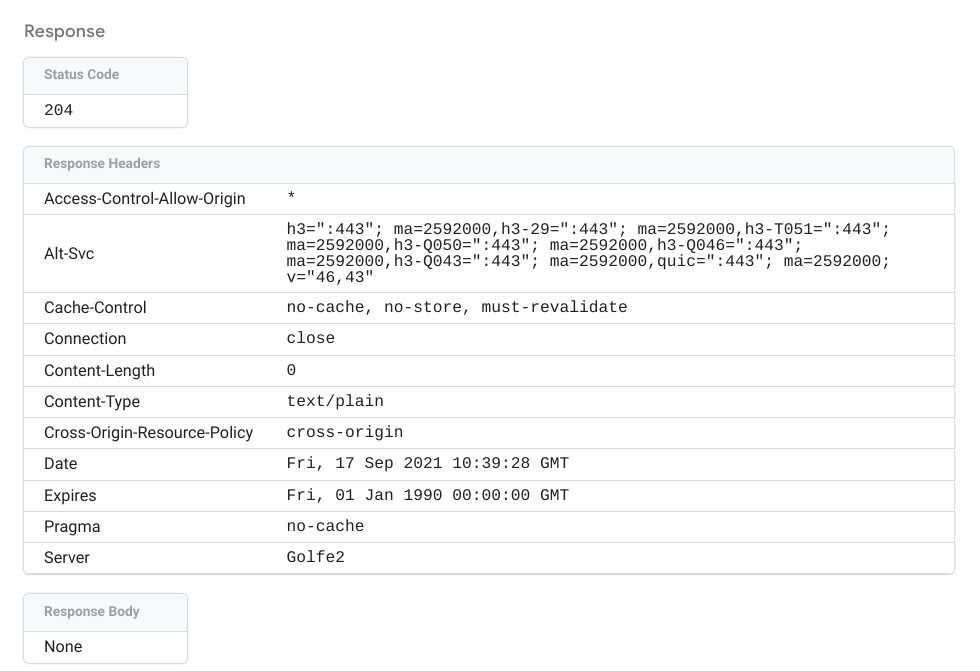
टैग डीबग करें
टैग टैब में, कॉन्फ़िगर किए गए सभी टैग की सूची होती है:
- ट्रिगर किए गए टैग: इवेंट से ट्रिगर किए गए टैग. हर बॉक्स से पता चलता है कि टैग सही तरीके से काम नहीं कर सका या ट्रिगर हुआ. साथ ही, यह भी पता चलता है कि टैग कितनी बार ट्रिगर हुआ.
- ट्रिगर नहीं किए गए टैग: ऐसे उपलब्ध टैग जो ट्रिगर नहीं हुए.
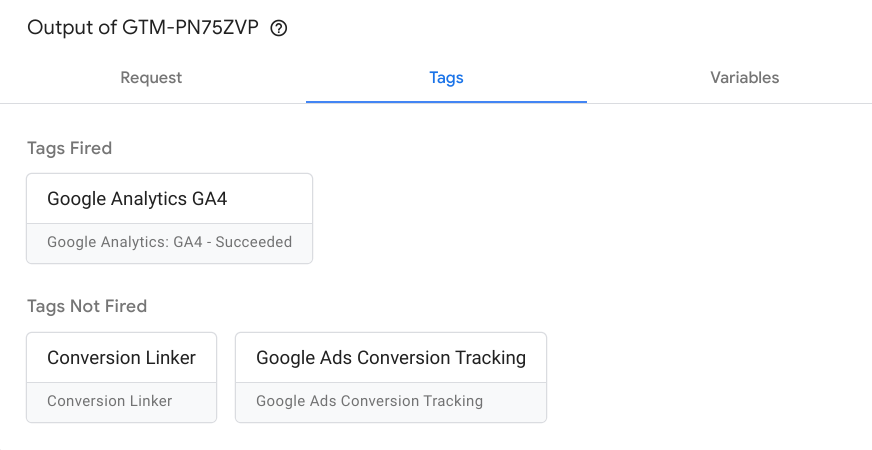
टैग प्रॉपर्टी, आउटगोइंग एचटीटीपी अनुरोध, और ट्रिगर करने वाले ट्रिगर देखने के लिए किसी भी बॉक्स पर क्लिक करें.
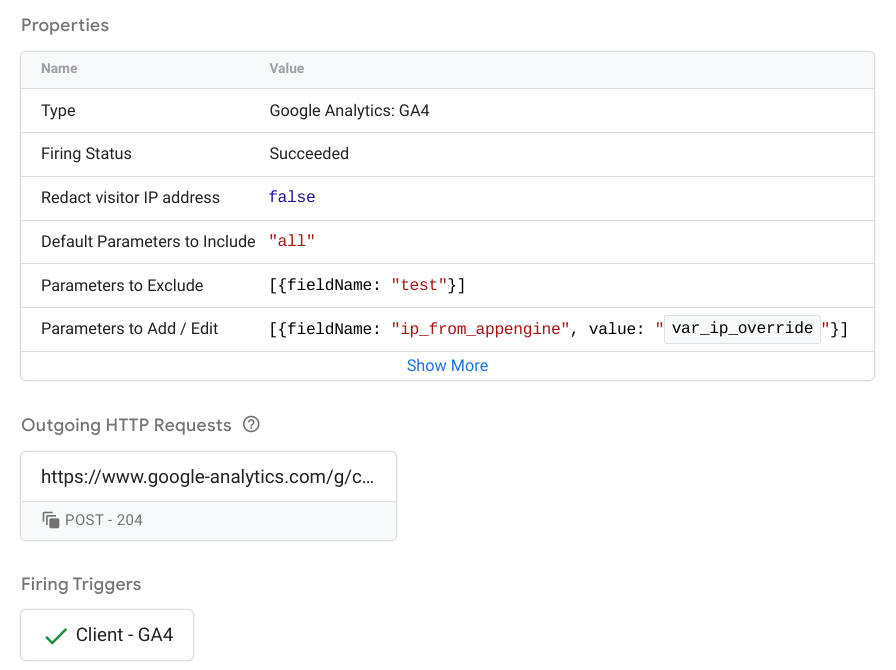
सर्वर टैग को कॉन्फ़िगर करने और लागू करने के बारे में ज़्यादा जानकारी के लिए, सर्वर टैग बनाने का तरीका पढ़ें.
वैरिएबल डीबग करें
वैरिएबल टैग में इवेंट के वैरिएबल शामिल होते हैं और इसमें वैरिएबल
टाइप, रिटर्न टाइप, और वैल्यू शामिल होती हैं. उदाहरण के लिए, user-engagement इवेंट के लिए नीचे दिए गए स्क्रीनशॉट में, var_screen_resolution वैरिएबल को “1536x864” पर सेट किया गया है.
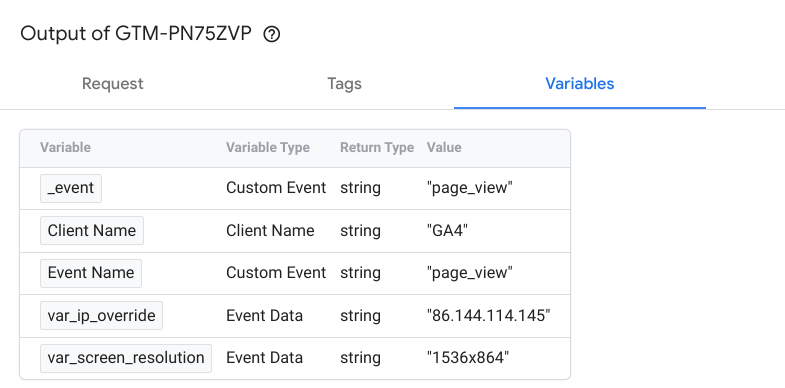
वैरिएबल वैल्यू को सेट करने के लिए इस्तेमाल किया गया डेटा, इवेंट डेटा टैब में दिखाया जाता है.
बिल्ट-इन वैरिएबल और उपयोगकर्ता के तय किए गए वैरिएबल को कॉन्फ़िगर करने के बारे में ज़्यादा जानकारी के लिए, वैरिएबल पढ़ें.
इवेंट का डेटा डीबग करें
इवेंट डेटा टैब में इवेंट के बारे में पूरी जानकारी दिखती है. इस डेटा का इस्तेमाल, वैरिएबल टैब में वैरिएबल वैल्यू को सेट करने के लिए किया जाता है.
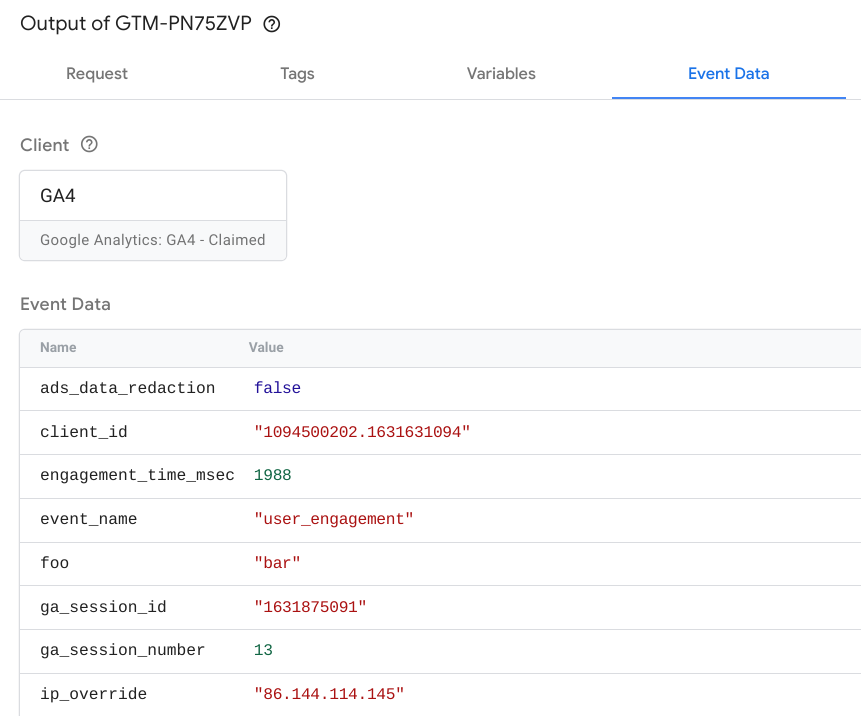
Console
कंसोल टैब, ट्रिगर किए गए टैग से आने वाली सभी गड़बड़ियां दिखाता है. लॉग में हर गड़बड़ी का मैसेज और उसका सोर्स शामिल होता है. उदाहरण के लिए, अमान्य एंडपॉइंट या टारगेट एपीआई कॉल.